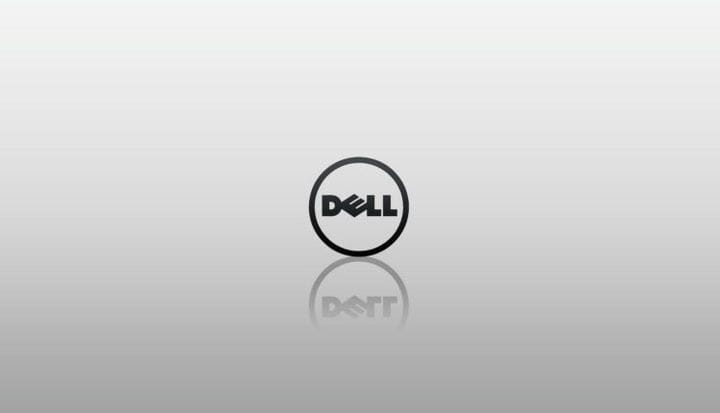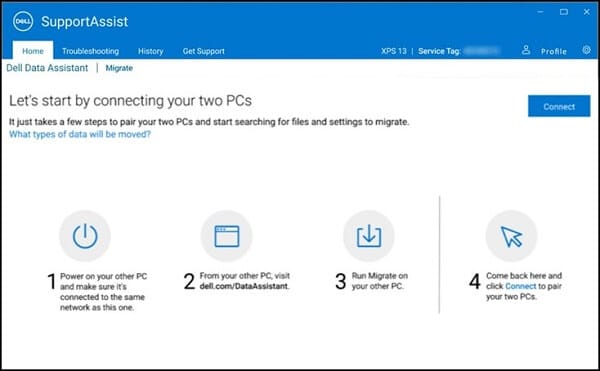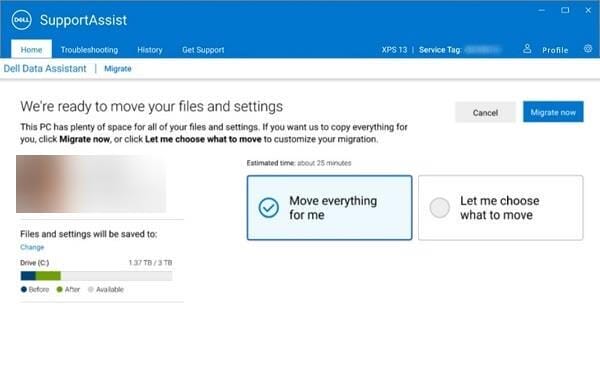Hur man använder Dell Migrate för att flytta filer från en dator till en annan
Med detta sagt introducerade Dell ett annat snyggt verktyg som heter Migrate, och det syftar till att hjälpa Dell-användare att migrera sina data från en gammal Dell-dator till en ny på det mest effektiva sätt som man kan tänka sig.
Guiden nedan visar dig exakt vad du behöver göra för att använda Dell Migrate effektivt.
Innan du fortsätter, se till att dessa villkor uppfylls först:
-
Operativsystemet som är installerat på källdatorn måste vara Windows 8 eller senare
-
Operativsystemet som är installerat på Dell-måldatorn måste vara Windows 10 eller senare
-
Du måste vara inloggad på källdatorn som administratör
-
Både källa och mål Dell Pc är anslutna till samma LAN
-
Inga program körs på varken källa eller mål-PC när du startar migreringen
-
- *
Hur använder jag Dell Migrate för att överföra mina data?
Om du uppfyller alla kriterier, fortsätt och följ stegen nedan:
- Slå på din käll-dator
- Öppna en webbläsare och gå till den här webbplatsen
- Bläddra igenom sidan tills du ser Dell Data Assistant
- Ladda ner den körbara filen till din käll-PC och kör den sedan
- Tryck på Start på din Dell-mål-dator
- Sök efter Support Assist och starta sedan den
- Du måste ha Dell SupportAssist installerat för att detta ska fungera
- Gå till SupportAssist Home -menyn
- Klicka på Gå nu längst ner på menyn
- Alternativt kan du gå till Felsökning > Kopiera mina filer och inställningar från en annan dator > Gå nu
- Välj Kom igång
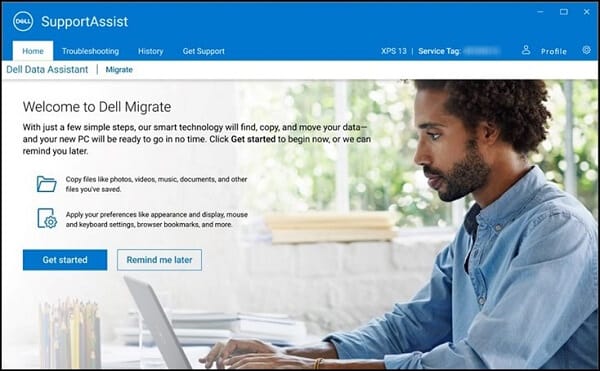
- Klicka på Anslut på nästa sida
![Hur man använder Dell Migrate för att flytta filer från en dator till en annan]()
- Du kommer att bli ombedd att få en verifieringskod
- Mata in den från din källdator
- Det är en 6-siffrig kod
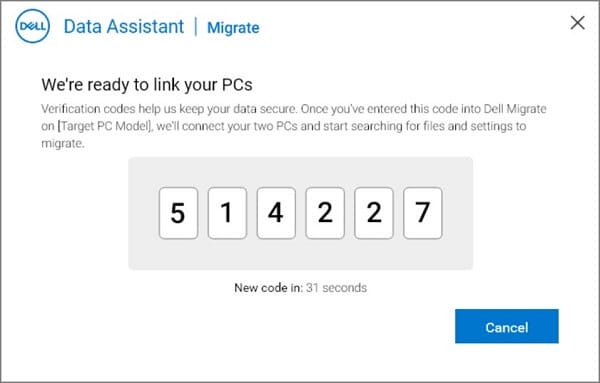
- Det är en 6-siffrig kod
- Dell Migrate skannar källdatorn för data som den kan migrera
- När det gäller dataöverföring måste du välja något av följande alternativ:
- Flytta allt åt mig
- Detta flyttar alla filer och inställningar som upptäckts på den gamla datorn
- Låt mig välja vad jag ska flytta
- Detta låter dig se vad som upptäcktes och sedan kan du välja vad du vill överföra eller inte
![Hur man använder Dell Migrate för att flytta filer från en dator till en annan]()
- Detta låter dig se vad som upptäcktes och sedan kan du välja vad du vill överföra eller inte
- Flytta allt åt mig
- Klicka på Migrera nu
- Dina data ska nu migrera och du kan se en kort sammanfattning av hur operationen gick och om allt är OK.
Här är några av de saker du bör veta om Dell Migrate:
- Förmodligen är det mycket effektivare att överföra all din data jämfört med andra liknande migreringsverktyg.
- Programvaran kan användas på alla PC-märken, men destinations-PC: n måste vara en Dell.
- Du kan fortsätta arbeta på din dator medan migreringen pågår
Genom att följa dessa steg bör du effektivt kunna använda Dell Migrate för att överföra alla dina inställningar och data från en gammal dator till en nyare.
Låt oss veta om du tyckte att den här artikeln var till hjälp genom att lämna ett meddelande till oss i kommentarfältet nedan.